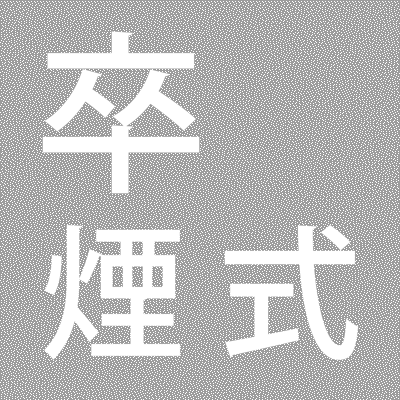親切すぎるパソコン初心者のための卒煙式Win導入ガイド
①自分のパソコンのOSを確認する
卒煙式には、インストーラー版と手動インストール版があります。
機能は全く同じソフトですが、インストール、起動、削除の方法が異なりますのでご注意ください。卒煙四季は、インストーラー版のみの配信となります。なお、過去に「みんなで卒煙式」としてリリースされていましたソフトは、卒煙四季に移行しました。基本機能は同じです。
まず、ご自分のパソコンのOSをご確認ください。
パソコンを立ち上げた時に出てくる画面に、OS名が大きく表示されます。卒煙式の対応しているOSは、Windows2000と
WindowsXPとWindowsVistaとWindows7とWindows8となります。それ以外のWindows(98やME)の方も、後に述べるVB6ランタイムさえ導入すれば原理的には問題なく動作します(ただし作者は未確認です)。
リナックスご使用の方は、まつさん作のリナックス版卒煙式をどうぞ。マックユーザーの方は、オンライン版の卒煙式である卒煙ドットコムか卒煙式ミニを、ガラケーユーザーの方はモバイル卒煙式 をご利用ください。
②解凍ソフトを用意する
解凍ソフトを用意してください。
(過去に解凍ソフトをインストールされている方は不要です)
まず、VECTORのダウンロードページに行きます(下記URLをクリック)。
http://www.vector.co.jp/soft/dl/win95/util/se094501.html
解凍レンジ(無料)のダウンロードページが出てきます。
解凍レンジは、白川泰洋さんが作成された初心者にも分かりやすい解凍ソフトです。
ダウンロードボタンを押すとダウンロードが始まります。
もし、ブラウザーの上部に「セキュリティー保護のために・・・」という文字が表示されていたら、その部分をクリックして「ファイルのダウンロード」を選ん
でください。
「実行」「保存」「キャンセル」というウインドウが出ますので、
「実行」を押してください。すると、解凍レンジのインストール画面が出ますので、
オプションに全てチェックを入れてインストール実行をします。
これで解凍ソフトの準備は終わりました。
③VB6ランタイムをインストールする
VB6ランタイムをインストールします。
過去にVB6ランタイムをインストールされている方は不要です。
またインストーラー付きの卒煙式や卒煙四季をダウンロードされた方もこの項目は不要です。この項目を飛ばして、次へお進みください。
まず、VECTORのダウンロードページに行きます(下記URLをクリック)。
http://www.vector.co.jp/soft/dl/win95/util/se188840.html
VB6ランタイムのダウンロードページが出てきます
ダウンロードボタンを押すとダウンロードが始まります。
もし、ブラウザーの上部に「セキュリティー保護のために・・・」という文字が表示されていたら、その部分をクリックして「ファイルのダウンロード」を選ん
でください。
すると「実行」「保存」「キャンセル」というウインドウが出ますので、
「実行」を押してください。すると、先ほどインストールした解凍レンジがVB6ランタイムを解凍してくれます。後は自動でウインドウズへVB6ランタイム
がインストールされます。
④卒煙式をダウンロードする
卒煙式、卒煙四季をダウンロードします。
まず、VECTORのダウンロードページに行きます(下記URLをクリック)。
http://www.vector.co.jp/soft/dl/winnt/home/se380631.html
卒煙四季は、下記のURLをクリック。
http://www.vector.co.jp/soft/dl/winnt/home/se497300.html
ダウンロードボタンを押すと、ダウンロードが始まります。
もし、ブラウザーの上の方に「セキュリティー保護のために・・・」という文字が表示されていたら、その部分をクリックして「ファイルのダウンロード」を選
んでください。
すると「実行」「保存」「キャンセル」というウインドウが出ますので、「実行」を押してください。先ほど導入した解凍レンジが卒煙式を解凍してくれます。
⑤卒煙式を開始する
手動インストール版の場合、解凍後の初期ホルダー内には、
sotsuen(実行ファイル)と説明書が格納されています。
インストーラー版や卒煙四季の場合、解凍後の初期ホルダー内には、
セットアップ用ファイルが三つと説明書が格納されています。setup(setup.exe)
をダブルクリックしますと、インストールが自動的に始まります。
もし途中で「既に同じあるいは新しいファイルがありますが、これを保持しますか?」という表示がでもあしたら、保持しておいてください。
手動インストール版の場合、
プログラムを立ち上げるには、実行ファイル(sotsuen)をダブルクリックします。
インストーラー版で導入された方や、卒煙四季を導入された方は、
ウィンドウズのスタートボタンからプログラムを立ち上げてください。
初回の立ち上げ時のみ、下のような初期設定ウインドウが開きます。
みんなで卒煙式の場合、免責事項などへの同意文書が先に出た後、
下のような初期設定ウィンドウが開きます。
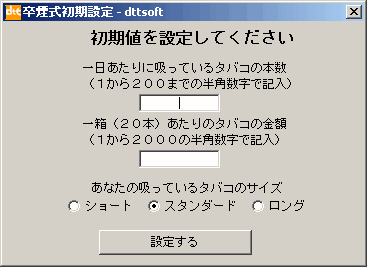
数字は半角で打ち込んでください。卒煙開始ボタンを押すと同時に、押した日時が保存され、卒煙式が始まります。既に卒煙を開始している方は、後々の画面で
設定変更できますので、ご心配なく(みんなで卒煙式の場合、試用期間中は卒煙日時の変更はできません)。
手動インストール版の場合、一度でも実行ファイル(sotsuen)を稼働させますと、同一ホルダー内にsotsuendataホルダーが自動的
に作られます。このホルダーには初期設定値が保存されますので、名称変更や移動といった改変はできません。また実行ファイル(sotsuen)は、必ず
sotsuendataホルダーと同一ホルダー内に配置してください(同一ホルダーにあれば、どこへ移動しても大丈夫です)。USBメモリーなどで持ち運
ぶときは、初期ホルダーごと取り扱ってください。
インストーラー版の卒煙式や、卒煙四季では、ホルダーの管理はOS及びソフト側で行っていま
すので、移動や改変することはできません。他のパソコンで使用したいときは新たにインストールする必要があります。
⑥卒煙を決意する
設定が終わりますと、次のような画面が現れます。
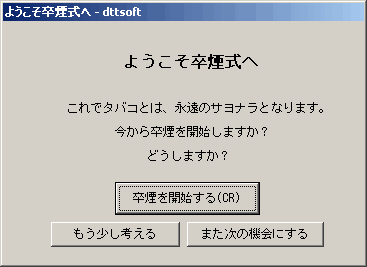
このウインドウは、あなたの決意を確かめるためのものです。決意が確かであれば「卒煙を開始する(CR)」を押してください。このボタンは、キーボードの
リターンキーでも代用できます。タバコを断ち切る想いをリターンキーに叩きつけてください。
⑦卒煙式メインウィンドウ
卒煙式を立ち上げた直後のメインウィンドウです。
上が卒煙式、下が卒煙四季です。


まずは、右下の設定ボタンを押してください。
⑧必要事項を設定する
すると、次のような画面に変わります。
上が卒煙式バージョン1.12、
下が卒煙四季(画面はみんなで卒煙式バージョン1.00)です。


(以下、上側の卒煙式の解説)
一番上のボックスには、メインウィンドウの「ブログ」ボタンにリンクさせるURLを入力してください。ボタン名は「ブログ」となっていますが、掲示板でも
普通のホームページでも何でもリンクさせることができます(半角で256文字まで)。
ステータスは、ソルジャー、コスモのどちらかを選んでください。デフォルトではソルジャーが選ばれています。ソルジャーは二等兵から、コスモは素粒子から
始まります。
Color設定はバージョン1.05から追加された機能です。バージョン1.11までの方は16個あるラジオボタンで配色を選んでください。バージョン
1.12からはテキストのバックカラーとテキスト色を任意に変更できます。色はサンプル色で確認できます。
「箱表示」というチェックボタンは、チェックを入れておくと箱数ちょうどの本数になったときに箱表示されます。また滅多に見ることはできないと思います
が、カートン数ちょうどになったときカートン表示されます。
「copy+」というチェックボタンのONにチェックを入れるとメインウィンドウの「コピーボタン」を押した時に、ここで設定した「一日あたりの
本数」「一箱あたりの金額」「サイズ」が付加されます。ON+喫煙年数にチェックを入れると「一日あたりの本数」と「喫煙年数」が付加されます。喫煙年数
はご自分で入力してください。
その下は、初期設定値の変更になります。既に卒煙を開始されていた方、間違えた情報を入力してしまった方は、ここで初期値を変更してください。タバコ税の
8744円/千本は、2006年7月1日以降の税率です。それ以前は7892円/千本でした。中には、卒煙の途中で税率が変わってしまったという方もおら
れると思いますが、残念ながら一つの税率しか選ぶことができません。どちらか一つをお選びください。
設定がすべて終わったら「設定を保存」ボタンを押してください。
(以下、卒煙四季の解説)
一番上のボックスには、メインウィンドウの「ブログ」ボタンにリンクさせるURLを入力してくだ
さい。ボタン名は「ブログ」となっていますが、掲示板でも
普通のホームページでも何でもリンクさせることができます(半角で256文字まで)。
ステータスは、日本旅行、八十八ヶ所巡礼、東海道五十三次、ソルジャー、コスモのどれかを選んでください。デフォルトで選ばれている日本旅行は西表島か
ら、八十八ヶ所巡礼は霊山寺から、東海道五十三次は日本橋から、ソルジャーは二等兵から、コスモは素粒子から始まります。
スライドショーの間隔は、履歴モード(メイン画面の履歴ボタン)で、これまでの履歴を自動表示させるときの表示間隔を設定します。
コピー付加機能のチェックボタンのONにチェックを入れると、メインウィンドウの「コピーボタン」を押した時に、ここで設定した「一日あたりの本数」「一
箱あたりの金額」「サイズ」が付加されます。ON+喫煙年数にチェックを入れると「一日あたりの本数」と「喫煙年数」が付加されます。喫煙年数はご自分で
入力してください。
Color設定は、テキストのバックカラーとテキスト色を任意に変更できます。色はサンプル色で確認できます。ここで設定した色は、日記や地図にも反映さ
れます。地図の色に関しては、背景の明るさを調整できます。また、地図色をノーマルにしますと、よりシャープな色調に変わります。
「箱表示」というチェックボタンは、チェックを入れておくと箱数ちょうどの本数になったときに箱表示されます。また滅多に見ることはできないと思います
が、カートン数ちょうどになったときカートン表示されます。
その下は、初期設定値の変更になります。既に卒煙を開始されていた方、間違えた情報を入力してしまった方は、ここで初期値を変更してください。
設定がすべて終わったら「設定を保存」ボタンを押してください。
⑨コピーボタンの活用
上はテキストバックカラーを薄紫に変更した卒煙式メインウィンドウです。
下はテキストバックカラーをラベンダーに、テキスト色を灰色に変更した
みんなで卒煙式(あるいは卒煙四季)のメインウィンドウです。


ソフトは立ち上
げっぱなしにしておきますと、30秒に一回データを自動更新するように設計してあります。また必要な時にだけ立ち上げても、その時点での時刻を初期設定値
から再計算をしますので、どちらの使用方法も問題なく作動します。終了したいときは、ウィンドウ右上の「Xボタン」を押してください。
さて、卒煙式は眺めているだけでも毎日変化していきますが、コピーボタン(Copyボタン)の活用を、お勧めしておきます。コピーボタンを押しても何の変
化も起こりませんが、ウィンドウズのクリップボードという場所に、下のようなテキスト情報が格納されます。
ステータス: 2等兵
卒煙日: 2006年 2月 15日
卒煙からの日数: 0年 0ヶ月 0日 0時間 12分
延びた寿命: 0日と0時間0分
節約できた金額: 0円(節税分 0円)
節煙本数: 0本 .02m ガンバレ-
先の設定ウィンドウで「copy+」にチェックを入れている場合は、下のようになります。
ステータス: 2等兵
卒煙日: 2006年 4月 13日(30本-270円-中)
卒煙からの日数: 0年 0ヶ月 0日 0時間 9分
延びた寿命: 0日と0時間0分
節約できた金額: 0円(節税分 0円)
節煙本数: 0本 .02m ガンバレ-
先の設定ウィンドウで「copy+喫煙年数」を選ぶと、下のようになります。
ステータス: 2等兵
卒煙日: 2006年 4月 13日(30本-10年)
卒煙からの日数: 0年 0ヶ月 0日 0時間 9分
延びた寿命: 0日と0時間0分
節約できた金額: 0円(節税分 0円)
節煙本数: 0本 .02m ガンバレ-
この情報はウィンドウズのありとあらゆるアプリケーションの中で利用できます。ワープロ、インターネットブラウザー、電子メール、などなど。多く
のソフトではメニュー内に編集という項目があり、その中に「ペースト」もしくは「貼り付け」という項目があります。「ペースト」もしくは「貼り付け」を実
行しますと、上のテキスト情報が好きなところに貼り付きます(ただし、何か違うものをコピーすると、その時点で新しい情報に置き換わってしまいます)。
キーボードの「Controlキー」と「Vキー」を同時に押しても同じ結果が得られます。「Controlキー」は、Ctrと書かれているときもありま
す。
このテキスト情報は、いろいろな利用方法がありますので、創意工夫で楽しめるかと思います。貼り付けには、左メニューにある卒煙式掲示板も遠慮無くご利用
ください。禁煙関係のコミュニティーはインターネット上にたくさんあり、卒煙式をぺたぺた貼ることのできる掲示板もあります。自分の状態をどこかに貼り付
けるという単純な行為ですが、これが意外と効果があります。
合い言葉は、「苦しくなったら貼り付ける」です。
⑩タスクトレイへの収納
バージョン1.08以降の卒煙式とみんなで卒煙式は、タスクトレイに収納できます。メインウィンドウの肺の絵
のあたりをダブルクリックしますと、
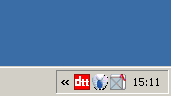
のように、画面右下隅に「赤地の白dttアイコン」としてタスクトレイに収納されます。アイコンを左クリックすると元の大きさに戻ります。
⑪ミニモードでの運転
バージョン1.10以降の卒煙式は、ミニサイズで運転できます。みんなで卒煙式には、ミニモードによる運転は
ありません。メインウィンドウの適当な場所(肺の絵のあたりが確実)を右クリックし、メニューから「ミニサイズで運転する」を選んでください。すると、
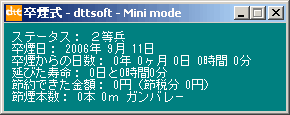
のように、卒煙式が小さくなります。元の大きさに戻すには、やはり右クリック、メニューから「標準サイズで運転する」を選んでください。ミニサイズでは、
右クリックメニューからの操作になります。タスクトレイへの収納は標準サイズと同じ要領でできます。ただし、ミニサイズでは、若干使用できる機能が限られ
ます。
⑫卒煙四季
みんなで卒煙式はリリースを終了し、卒煙四季として新たにリリースし直しました。卒煙四季は、ステータスを日本地図で可視化する機能や365日続く今日の一言など、卒煙式に比べれば卒煙をサポートする機能が盛りだくさんに追加されています。